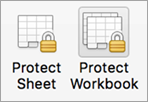Паролите на работни книги могат да бъдат променяни или премахвани от всеки, който знае текущата парола.
Внимание: Паролите в Excel for Mac и Word for Mac имат ограничение от 15 знака. Не можете да отворите работна книга или документ, който е защитен с парола в базираната на Windows версия на Excel или Word, ако паролата е по-дълга от петнадесет знака. Ако искате да отворите файла в Office for Mac, помолете базирания на Windows автор да промени дължината на паролата.
-
Отворете работната книга, за която искате да промените или премахнете паролата.
-
В раздела Преглед щракнете върху Защита на лист или Защита на работната книга.
-
Щракнете върху Премахване на защитата на лист или Защита на работната книга и въведете паролата.
Щракването върху Премахване на защитата на лист автоматично премахва паролата от листа.
-
За да добавите нова парола, щракнете върху Защита на лист или Защита на работната книга, въведете и потвърдете новата парола и след това щракнете върху OK.
За да премахнете парола от работната книга, щракнете върху Защита на работната книга и след това щракнете върху OK , без да въвеждате нова парола.
Вж. също
Изискване на парола за отваряне или промяна на работна книга